win11网络被禁用的恢复方法 win11禁用网络后怎么解禁
更新时间:2023-08-23 14:10:38作者:zheng
我们在使用win11电脑的时候如果需要进行断网的操作的话,可以在win11的网络设置中将网络禁用来实现快速断网,但是有些用户在使用win11电脑时网络被禁用了,导致电脑无法联网,想要将网络恢复,今天小编就教大家win11网络被禁用的恢复方法,如果你刚好遇到这个问题,跟着小编一起来操作吧。
推荐下载:windows11 iso下载
方法如下:
1.首先点击图示位置,打开开始菜单。

2.然后在开始菜单里打开“设置”
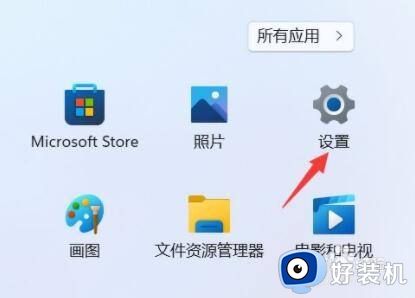
3.接着点击左侧边栏的“网络和internet”
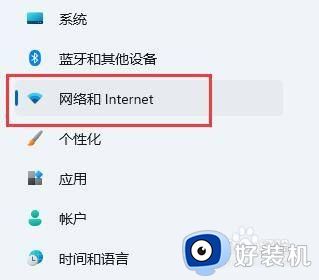
4.随后点开右边的“高级网络设置”
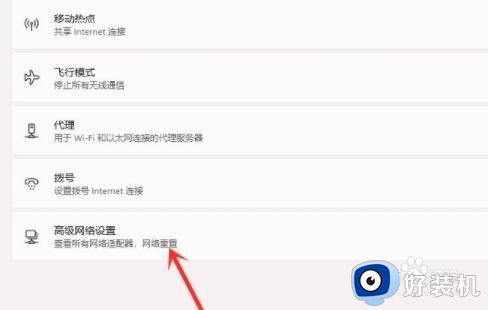
5.最后找的被禁用的网络,点击“启用”即可恢复网络。
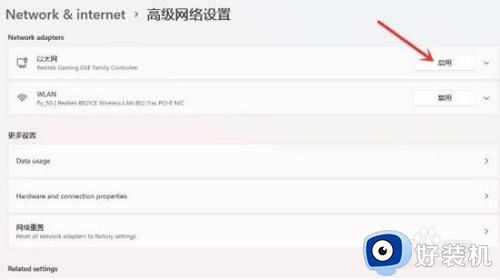
以上就是win11网络被禁用的恢复方法的全部内容,有遇到相同问题的用户可参考本文中介绍的步骤来进行修复,希望能够对大家有所帮助。
win11网络被禁用的恢复方法 win11禁用网络后怎么解禁相关教程
- win11网络被禁用如何恢复 win11电脑禁用了网络怎么解除
- win11网络被禁用的怎么恢复 win11如何恢复被禁用的网络
- Win11网络被禁用怎么恢复 win11恢复禁用网络的步骤
- windows11wifi禁用怎么开启 win11禁用网络恢复方法
- win11网络的禁用方法 如何禁用win11的网络
- win11策略服务被禁用怎么办 win11策略服务被禁用如何解决
- win11策略服务被禁用导致没有网络的解决方法 win11策略服务被禁用如何修复
- win11以太网被禁用怎么重启 win11禁用了以太网怎么启用
- windows11wifi禁用怎么开启 win11wifi被禁用的解决方法
- 如何禁用win11以太网 win11以太网怎么禁用
- win11家庭版右键怎么直接打开所有选项的方法 win11家庭版右键如何显示所有选项
- win11家庭版右键没有bitlocker怎么办 win11家庭版找不到bitlocker如何处理
- win11家庭版任务栏怎么透明 win11家庭版任务栏设置成透明的步骤
- win11家庭版无法访问u盘怎么回事 win11家庭版u盘拒绝访问怎么解决
- win11自动输入密码登录设置方法 win11怎样设置开机自动输入密登陆
- win11界面乱跳怎么办 win11界面跳屏如何处理
win11教程推荐
- 1 win11安装ie浏览器的方法 win11如何安装IE浏览器
- 2 win11截图怎么操作 win11截图的几种方法
- 3 win11桌面字体颜色怎么改 win11如何更换字体颜色
- 4 电脑怎么取消更新win11系统 电脑如何取消更新系统win11
- 5 win10鼠标光标不见了怎么找回 win10鼠标光标不见了的解决方法
- 6 win11找不到用户组怎么办 win11电脑里找不到用户和组处理方法
- 7 更新win11系统后进不了桌面怎么办 win11更新后进不去系统处理方法
- 8 win11桌面刷新不流畅解决方法 win11桌面刷新很卡怎么办
- 9 win11更改为管理员账户的步骤 win11怎么切换为管理员
- 10 win11桌面卡顿掉帧怎么办 win11桌面卡住不动解决方法
